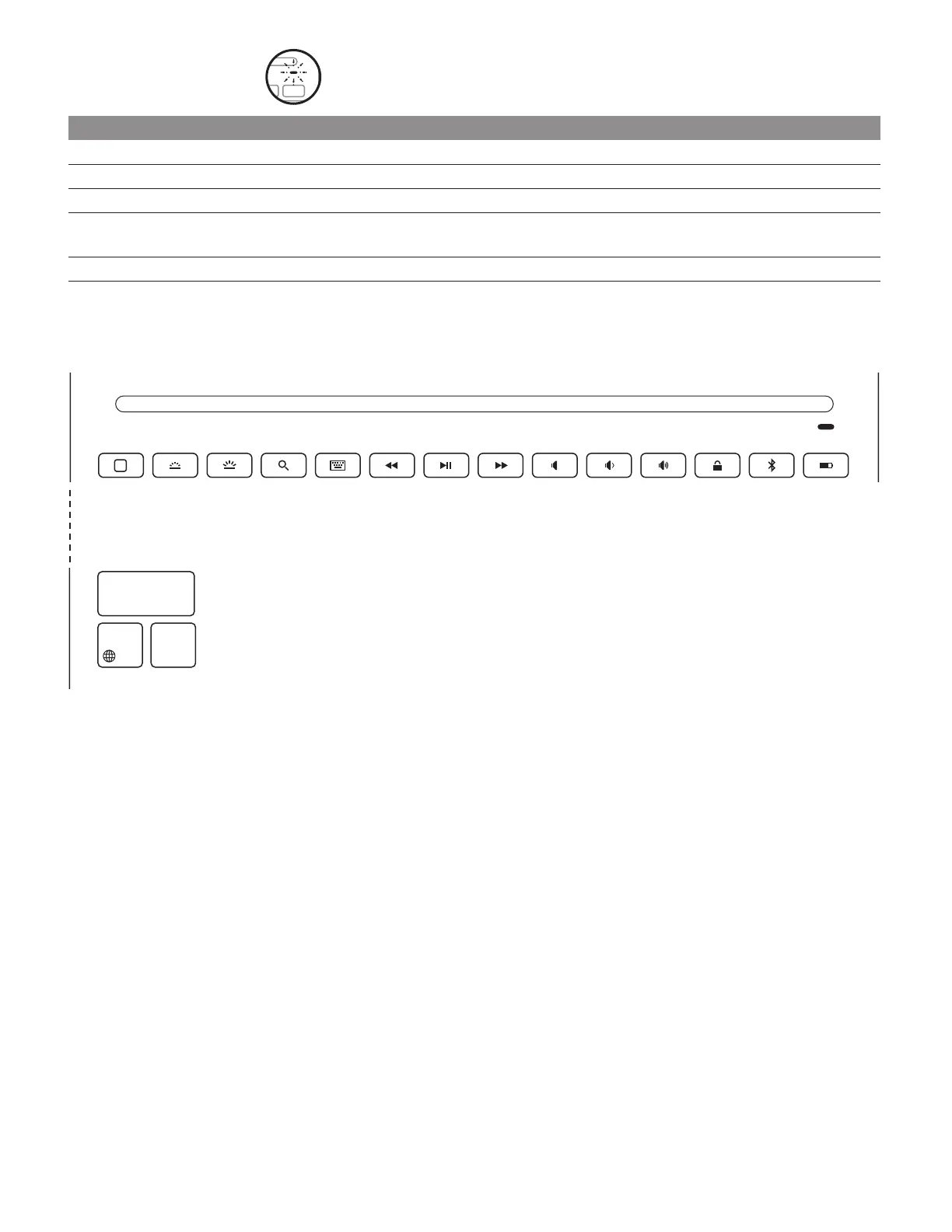Česká verze 86
INDIKÁTORY STAVU
KLÁVESOVÉ ZKRATKY
Chování indikátoru Stav
Bliká zeleně Baterie se nabíjí.
Svítí zeleně Baterie je plně nabitá (100%).
Červené světlo Baterie je téměř vybitá (méně než 10%). Nabijte baterii.
Bliká bíle Rychle: Klávesnice je vrežimu vyhledávání aje připravena kpárování.
Pomalu: Klávesnice se pokouší znovu připojit kiPadu.
Svítí bíle Párování přes Bluetooth
™
nebo opakované připojení proběhlo úspěšně.
ctrl
shift
NABÍJENÍ BATERIE
Chcete-li zjistit stav baterie, stiskněte tlačítko
Kontrola stavu baterie. Pokud je indikátor stavu
červený, je nutné klávesnici dobít. Použijte kabel
USB-C. Jedná se ostejný kabel, který se používá
knabíjení zařízení iPad Pro 11palců aiPad Pro
12,9palce (3.generace).
1. Jeden konec kabelu USB-C zapojte do nabíjecího
portu iPadu. Druhý konec zapojte do portu USB-C
na počítači nebo do síťového adaptéru.
2. Baterii nabíjejte, dokud indikátor stavu nezačne
svítit zeleně.
INFORMACE TÝKAJÍCÍ SE BATERIE
• Plně nabitá baterie vydrží zhruba 3měsíce,
pokudklávesnici používáte přibližně dvě hodiny denně.
• Pokud se krátce po zapnutí klávesnice indikátor stavu
rozsvítí červeně, dobijte baterii.
• Klávesnice přejde automaticky do režimu spánku,
pokud není vpozici pro psaní nějakou dobu používána.
Stisknutím libovolného tlačítka režim spánku přerušíte.
• Jakmile iPad odpojíte zmagnetického doku, klávesnice
se automaticky vypne zdůvodu úspory energie.
Domů
Změnit jazyk
Hledat Virtuální
klávesnice
Předchozí
stopa
Přehrát/
pozastavit
Další stopa Ztlumení Snížení
hlasitosti
Zvýšení
hlasitosti
Zamknutí
obrazovky
Bluetooth Kontrola stavu
baterie
Snížení jasu
klávesnice
Zvýšení jasu
klávesnice